电脑安装声卡驱动的方法 怎么给电脑安装声卡驱动
有时电脑播放歌曲竟然没有声音,打开视频网站看电视也没声音,怎么回事呢?这很有可能是电脑没安装声卡驱动导致的,如果没有该驱动,你的电脑是没有声音的。想要让电脑重新有声音的方法简单,只要重新安装一下声卡驱动即可,下面和大家说一下怎么给电脑安装声卡驱动。

判断是否装有驱动:
1、通常判断的方式为,使用电脑直接播放一下音频文件或者视频文件,然后将电脑声音打开,看电脑是否可以发出声音即可。PS:毕竟声卡的作用就是让电脑能够发出声音。
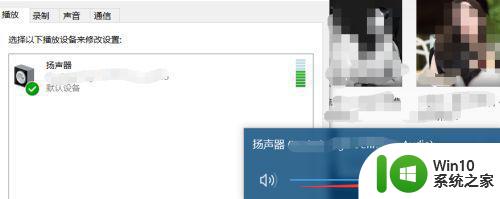
2、还可以通过右击你的电脑桌面上的“计算机”,然后在弹出的框中,点击“管理”,进入“设备管理器”,在如图所说位置中“声音视频游戏控制器”一栏中即为声卡所在位置,如图 所示没有 黄色的感叹号,说明声卡正常。
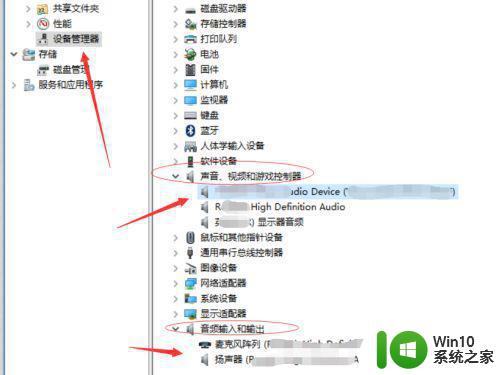
3、如果你不是杂牌机器,你可以登陆你的电脑官方驱动下载网站,然后再网站中找到你的电脑型号,选择相应的电脑驱动所在的电脑系统环境,这里要和你的电脑系统相匹配,不同的系统可能驱动的支持效果不好。
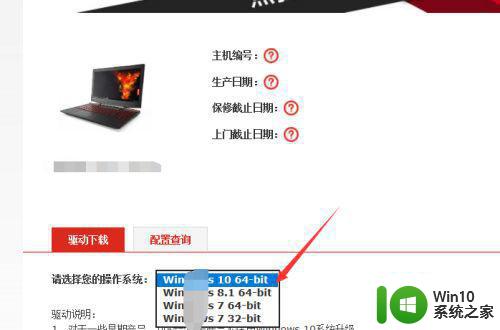 4
4
、然后往下拉,在相应的驱动下载页面中,找到显卡驱动,然后点击下载进行驱动下载,下载完成之后,点击驱动直接进行安装即可进行覆盖安装。
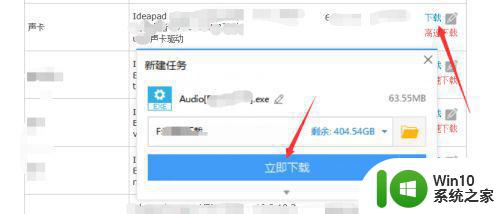
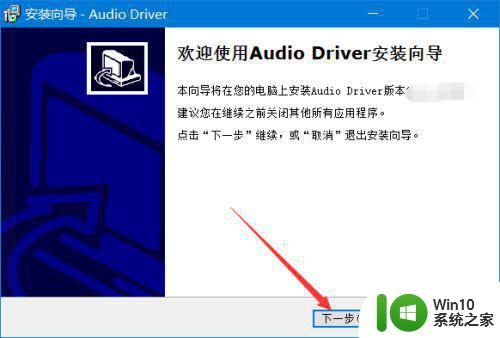
5、安装2(不同的软件,可能操作不同,但是方法都一样):
如果你的电脑是组装电脑,不知道你的电脑声卡对应的驱动,你可以使用第三方软件,然后对电脑进行硬件驱动安装情况检测。
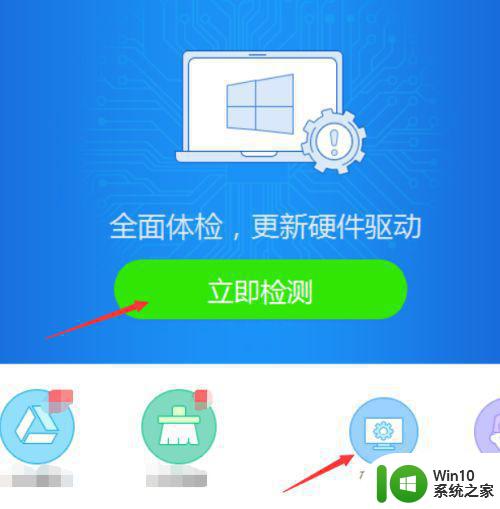
6、检测完成成之后,点击上方的“驱动管理”,在该页面中即可查看到你的电脑驱动所需要的升级,安装等需求,在驱动下方即为驱动类型,在中间部位为版本,点击由此即可进行驱动的升级,安装等。
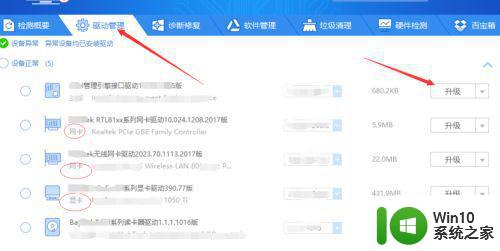
上述分享电脑安装声卡驱动的详细步骤,感兴趣或有需要的小伙伴一起来动手操作吧。
电脑安装声卡驱动的方法 怎么给电脑安装声卡驱动相关教程
- 教你给win10安装声卡驱动的方法 win10电脑没有声音如何安装声卡驱动
- 电脑安装声卡驱动但扬声器没有声音如何解决 为什么电脑安装声卡驱动但扬声器没有声音
- win7声卡驱动安装步骤 win7声卡驱动怎么安装
- 图文详解给win10电脑安装显卡驱动 win10怎么样安装显卡驱动
- 电脑声卡驱动装好了还是没声音如何修复 声卡驱动安装了扬声器没有声音怎么回事
- 教你安装win7声卡驱动的方法 win7没有声卡驱动找不到怎么办
- 怎么电脑的声音设备驱动 电脑的声音设备驱动安装方法
- 苹果电脑声卡驱动下载安装步骤 如何在苹果电脑上安装声卡驱动
- win7怎么查看声卡驱动 Win7声卡驱动下载安装方法
- win7无法安装声卡的解决方法 win7声卡驱动安装失败的原因
- 如何安装声卡驱动程序w10 win10声卡驱动下载及安装教程
- realtek声卡驱动安装教程 realtek声卡驱动下载安装步骤
- w8u盘启动盘制作工具使用方法 w8u盘启动盘制作工具下载
- 联想S3040一体机怎么一键u盘装系统win7 联想S3040一体机如何使用一键U盘安装Windows 7系统
- windows10安装程序启动安装程序时出现问题怎么办 Windows10安装程序启动后闪退怎么解决
- 重装win7系统出现bootingwindows如何修复 win7系统重装后出现booting windows无法修复
系统安装教程推荐
- 1 重装win7系统出现bootingwindows如何修复 win7系统重装后出现booting windows无法修复
- 2 win10安装失败.net framework 2.0报错0x800f081f解决方法 Win10安装.NET Framework 2.0遇到0x800f081f错误怎么办
- 3 重装系统后win10蓝牙无法添加设备怎么解决 重装系统后win10蓝牙无法搜索设备怎么解决
- 4 u教授制作u盘启动盘软件使用方法 u盘启动盘制作步骤详解
- 5 台式电脑怎么用u盘装xp系统 台式电脑如何使用U盘安装Windows XP系统
- 6 win7系统u盘未能成功安装设备驱动程序的具体处理办法 Win7系统u盘设备驱动安装失败解决方法
- 7 重装win10后右下角小喇叭出现红叉而且没声音如何解决 重装win10后小喇叭出现红叉无声音怎么办
- 8 win10安装程序正在获取更新要多久?怎么解决 Win10更新程序下载速度慢怎么办
- 9 如何在win7系统重装系统里植入usb3.0驱动程序 win7系统usb3.0驱动程序下载安装方法
- 10 u盘制作启动盘后提示未格式化怎么回事 U盘制作启动盘未格式化解决方法
win10系统推荐
- 1 戴尔笔记本ghost win10 sp1 64位正式安装版v2023.04
- 2 中关村ghost win10 64位标准旗舰版下载v2023.04
- 3 索尼笔记本ghost win10 32位优化安装版v2023.04
- 4 系统之家ghost win10 32位中文旗舰版下载v2023.04
- 5 雨林木风ghost win10 64位简化游戏版v2023.04
- 6 电脑公司ghost win10 64位安全免激活版v2023.04
- 7 系统之家ghost win10 32位经典装机版下载v2023.04
- 8 宏碁笔记本ghost win10 64位官方免激活版v2023.04
- 9 雨林木风ghost win10 64位镜像快速版v2023.04
- 10 深度技术ghost win10 64位旗舰免激活版v2023.03